
ელ.ფოსტა დღევანდელი სამყაროს სავალდებულო ნაწილია და ლეპტოპზე ელ.ფოსტის ანგარიშის ქონა თითქმის არასოდეს არის ვარიანტი. Microsoft-ის Outlook პროგრამული უზრუნველყოფა, რომელიც Microsoft Office კომპლექტის ნაწილია, დღესდღეობით ყველაზე ცნობილი პროგრამული უზრუნველყოფის კლიენტთა პაკეტია. ხელმისაწვდომია Outlook Express-ის უფასო „მსუბუქ“ ვერსიაში, Macintosh-ის ვერსიაში, სახელწოდებით Entourage და სტანდარტული Outlook, ეს არის მარტივი კონფიგურაციის პაკეტი, რომელიც მოითხოვს მხოლოდ რამდენიმე პარამეტრს იმუშაოს შესანიშნავად.
Ნაბიჯი 1
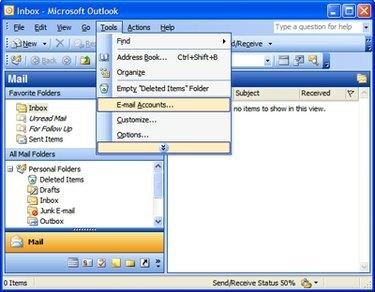
გაუშვით Outlook და აირჩიეთ "ელ. ფოსტის ანგარიშები" ინსტრუმენტების მენიუში.
დღის ვიდეო
ნაბიჯი 2

ოსტატის გახსნისას აირჩიეთ „ახალი ელფოსტის ანგარიშის დამატება“.
ნაბიჯი 3
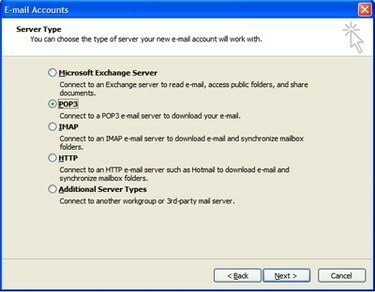
აირჩიეთ სერვერის ტიპი, რომელსაც იყენებს თქვენი პროვაიდერი. DSL და საკაბელო ISP-ების უმეტესობისთვის თქვენ გამორთავთ POP3-ს. თუ სამსახურში უკავშირდებით თქვენს ელფოსტას, შეამოწმეთ თქვენს IT დეპარტამენტთან, მუშაობთ თუ არა IMAP ან POP სერვერთან ან Microsoft Exchange Server-თან.
ნაბიჯი 4
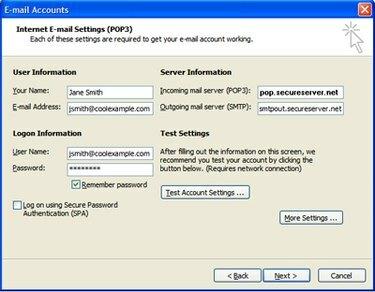
შეიყვანეთ შემდეგი ინფორმაცია POP3 პარამეტრების ფანჯარაში (შეიძლება მოგიწიოთ თქვენს ISP-ის დარეკვა ზოგიერთი მათგანისთვის პარამეტრები): თქვენი სახელი: ეს არის სახელი, რომელიც გამოჩნდება მიმღების შემოსულებში, როდესაც ისინი მიიღებენ ელ.წერილს შენ. ელფოსტის მისამართი: ეს არის თქვენი სრული ელექტრონული ფოსტის მისამართი. მომხმარებლის სახელი: ეს არის თქვენი შესვლის სახელი, რომელიც, როგორც წესი, არის თქვენი ელ.ფოსტის მისამართი, ან თქვენი ელ.ფოსტის მისამართის პირველი ნაწილი (@ ნიშანამდე). პაროლი: თქვენი პაროლი. შემომავალი ფოსტის სერვერი (POP3): ეს არის სერვერის სახელი, რომელიც საშუალებას გაძლევთ მიიღოთ ელ.წერილი. გამავალი ფოსტის სერვერი (SMTP): ეს არის სერვერის სახელი, რომელიც საშუალებას გაძლევთ გააგზავნოთ ელ.წერილი.
ნაბიჯი 5
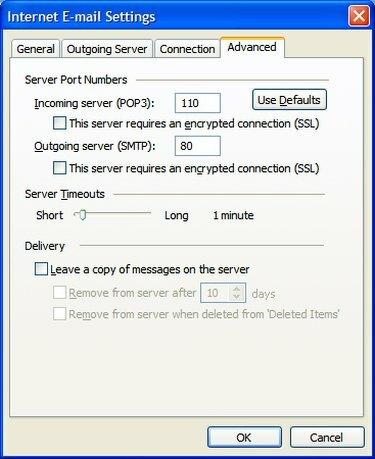
გაარკვიეთ, არის თუ არა რაიმე დამატებითი პარამეტრი, რომლის კონფიგურაცია გჭირდებათ. მომხმარებელთა ელფოსტის პროვაიდერებისთვის (DSL და კაბელი), ნაგულისხმევი პარამეტრები "მეტი პარამეტრების" ქვეშ, როგორც წესი, არის ყველაფერი, რაც საჭიროა. მაგრამ კორპორატიული ანგარიშებისთვის, შესაძლოა დაგჭირდეთ დააწკაპუნოთ ღილაკზე „მეტი პარამეტრი...“ უსაფრთხოების დამატებითი პარამეტრების კონფიგურაციისთვის. აქ თქვენ უნდა გაარკვიოთ თქვენი IT დეპარტამენტიდან ან ISP-დან, საჭიროა თუ არა რაიმე დამატებითი ნაბიჯი. ეს მოიცავს სხვადასხვა პორტის ნომრებს, უსაფრთხო დაშიფრულ კავშირს (SSL) ან პერსონალურ ავთენტიფიკაციის სკრიპტებს.
ნაბიჯი 6
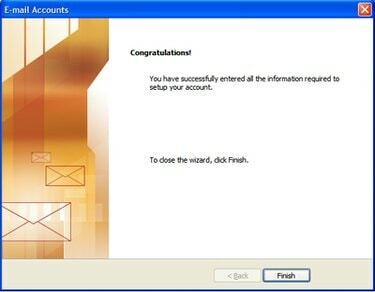
დაასრულეთ ოსტატი და შეამოწმეთ თქვენი ელ.წერილი. თუ რაიმე პარამეტრის შესაცვლელად დაბრუნება გჭირდებათ, გაიმეორეთ ნაბიჯები 1 და 2, გარდა ოსტატის გახსნისას აირჩიეთ „ნახვა“ ან „მოქმედი ელფოსტის ანგარიშების შეცვლა“.
რამ დაგჭირდებათ
Ლეპტოპი
ელ.ფოსტის ანგარიში
Microsoft Outlook ან Outlook Express პროგრამული უზრუნველყოფა
რჩევა
Outlook-ის გამოყენება ინტერნეტზე დაფუძნებულ ელფოსტაზე (როგორიცაა GMail, Yahoo Mail, Hotmail) მოითხოვს, რომ შეხვიდეთ ეს ანგარიშები ინტერნეტის საშუალებით და დააკონფიგურირეთ პარამეტრები, რათა გამოგზავნოთ და მიიღოთ Outlook ფოსტა.
გაფრთხილება
თუ მოგზაურობთ, დიდი ალბათობით მოგიწევთ შეცვალოთ თქვენი გამავალი (SMTP) სერვერი, რათა აისახოს იმ პროვაიდერის მოთხოვნები, რომელსაც იყენებთ.




